WPS Excel如何共享编辑?
登录WPS账号并将表格上传至云文档后,可通过链接或账号邀请他人进行共享,设置“可编辑”权限后即可多人同时协作编辑表格,内容实时同步更新,适用于各种团队场景。
引言
在团队办公、协同处理数据、多人填报表格等场景中,共享编辑功能成为现代办公不可或缺的一部分。传统 Excel 文件多以“单人保存+邮件传输”方式管理,不仅效率低,还容易造成版本混乱。如今,借助 WPS Office 提供的“共享编辑”功能,用户可以像使用云文档一样,在多人之间实时协作、在线同步、权限控制,极大提高工作效率。本文将围绕 WPS Excel 的共享编辑功能进行全面讲解,包括开启方法、共享形式、权限设置、常见问题处理等,助你轻松实现多人同时编辑表格。
什么是共享编辑
共享编辑,是指将本地或在线的 Excel 表格文档通过云端方式共享给他人,同时赋予编辑、查看等权限,实现多人同时查看与修改文档内容的一种协作模式。
WPS Excel 支持在云端文档中心同步文件,当你将某个表格“共享”后,邀请的用户就可以在任何时间、任意设备中查看和协同编辑该文件,修改内容将实时更新,无需反复发送文件。
开启共享编辑功能的前提
想要使用共享编辑功能,需要满足以下基础条件:
-
使用的是 WPS Office 个人版 或 企业版;
-
登录 WPS 账号(QQ/微信/手机号均可注册);
-
文件需保存在“WPS 云文档”中;
-
被邀请者也需拥有 WPS 账号,才能共同编辑。

WPS Excel共享编辑的开启步骤
步骤一:打开需要共享的表格文件
-
打开WPS Excel,编辑你需要共享的表格内容;
-
如果该文件是本地文档,建议先“另存为”云文档。
步骤二:保存至WPS云文档
-
点击左上角“文件” → “上传到云文档”;
-
或点击界面右上角云图标 → 上传当前文档至云端;
-
成功后,文件地址前会显示云图标,说明已同步。
步骤三:发起共享
-
点击右上角“共享”按钮;
-
可通过“链接分享”或“邀请账号”两种方式添加协作者;
-
系统自动生成一个链接,可通过微信、QQ、邮箱等发送给他人。
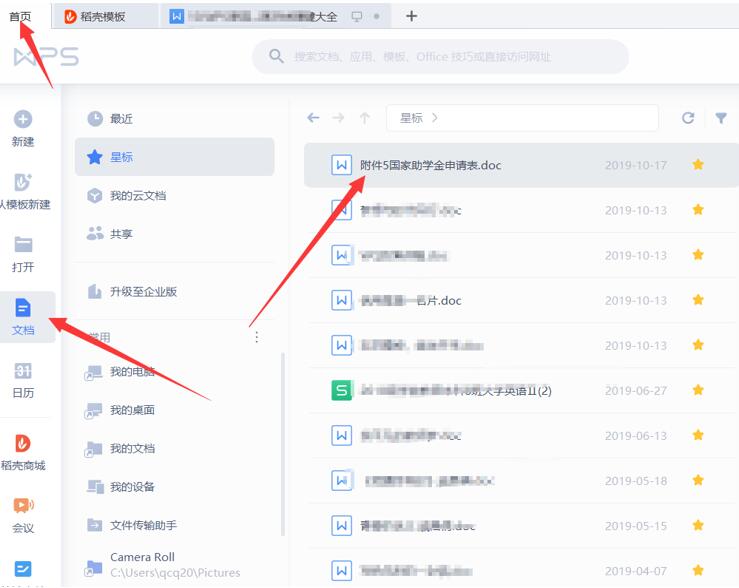
共享方式详解
| 共享方式 | 说明 |
|---|---|
| 邀请账号共享 | 输入对方手机号/邮箱,系统发送邀请 |
| 链接共享 | 生成可访问链接,权限控制灵活,支持公开/私密选项 |
你可以根据协作者的具体情况选择不同的共享方式。
权限设置详解
共享文档时,可设置不同权限,保障内容安全:
| 权限类型 | 描述 |
|---|---|
| 可编辑 | 协作者可以直接修改表格内容,适用于平级协作场景 |
| 只查看 | 协作者只能查看内容,不能做出任何更改,适合审批、审阅 |
| 评论 | 协作者可添加批注、建议,但不能修改内容 |
开启共享时建议根据协作者身份设定合适权限,避免误改重要数据。
共享编辑过程中的实时协作体验
WPS Excel 的多人编辑体验:
-
所有协作者可实时看到他人正在操作的单元格;
-
修改内容即时同步,无需保存;
-
支持版本追溯,出现错误可一键恢复历史版本;
-
编辑者名称实时显示,方便沟通分工;
-
表格注释、批注自动同步显示,便于协作交流。
使用移动端共享编辑
WPS 支持手机/平板端参与协作,操作方式与PC类似:
-
打开WPS App → 我的云文档;
-
进入表格文档 → 点击“协作”或“共享”按钮;
-
可发送邀请或复制链接;
-
多人可同时在手机端填写、修改数据,效率不打折。
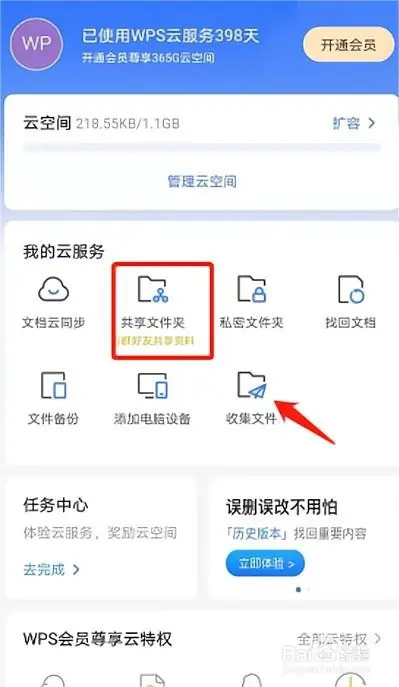
共享编辑常见应用场景
| 场景名称 | 应用说明 |
|---|---|
| 团队成员填报数据 | 每人填写自己部分,协同构建一份完整的表格 |
| 人力资源信息统计 | 收集各部门信息、员工资料,动态更新查看 |
| 销售日报填报 | 多位销售人员同步录入销售数据,领导实时查看 |
| 项目进度协同表 | 成员共同维护项目节点与状态,方便更新与跟踪 |
| 客户反馈汇总 | 多人负责不同客户,通过共享表格收集统一信息 |
如何取消共享或移除协作者?
-
打开共享表格 → 点击右上角“共享”;
-
查看当前协作者列表;
-
点击协作者头像 → 移除或修改权限;
-
关闭链接分享可终止他人访问链接。
系统会实时生效,保障数据权限安全。
共享编辑安全性说明
WPS 云文档具备如下安全保障:
-
加密传输:所有文档通过 HTTPS 协议上传下载;
-
权限可控:从根源限制内容查看与编辑权限;
-
操作记录:修改行为可追踪,有据可查;
-
文件版本:支持历史记录查看与恢复;
-
企业版支持:数据存储更私密,权限分级更严谨。
常见问题
对方没有WPS账号也能编辑吗?
我能看到谁编辑了哪个部分吗?
WPS共享编辑是否支持Excel公式?
通过“页面布局”选项卡下的“页边距”命令,不仅能一键选择预设边距,还可进入“自定…
在 WPS 演示(PPT)中,您可以通过“插入→音频”功能,快速将本地音频或在线…
在 WPS Office 中,您可以通过“审阅”功能区或侧边“批注”面板,一键显…
在 WPS 文档中,将英文内容快速准确地翻译为中文,您可以使用 WPS 内置翻译…
在 WPS 表格 中,选中已有数据透视表后,点击“分析”选项卡中的“插入切片器”…
在 WPS 文字 中,打开“开始”选项卡里的“显示/隐藏编辑标记”按钮即可一键显…

